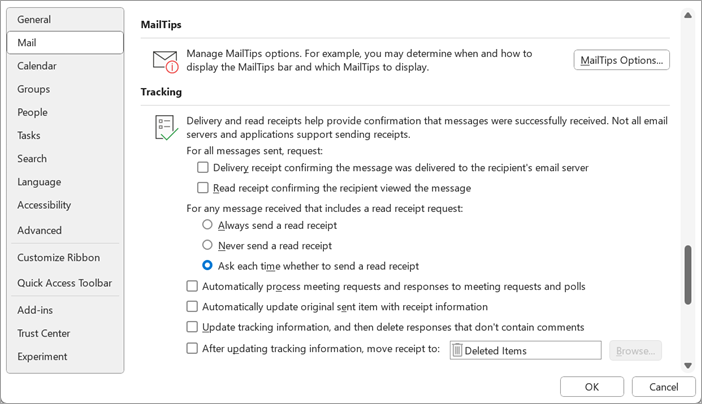Der findes flere typer Outlook-elementer, du måske ikke vil se i din indbakke, men du vil stadig spore dem. Det kunne f.eks. være:
-
Mødeaccept og -afslåelse
-
Kvitteringer for læsning
-
Kvitteringer for modtagelse
-
Afstemningssvar
Som standard behandler Outlook automatisk møde- og afstemningssvar, så du ikke kan se disse mails i din indbakke. Hvis Outlook ikke behandler dem automatisk, eller hvis du vil deaktivere den automatiske behandling, skal du følge disse trin.
-
Vælg Filer > Indstillinger > Mail.
-
Rul ned til sektionen Sporing .
-
Under Sporing skal du opdatere følgende indstillinger:
-
Markér feltet Kvittering for modtagelse, der bekræfter, at meddelelsen blev leveret til modtagerens mailserver , og feltet Kvittering for læsning, der bekræfter, at modtageren har fået vist meddelelsesfelterne , hvor der anmodes om henholdsvis en kvittering for modtagelse og en kvittering for læsning for alle meddelelser, du sender.
-
-
Du kan vælge en af tre standardfunktionsmåder, når nogen sender dig en meddelelse med en kvittering for læsning:
-
Send altid en kvittering for læsning
-
Send aldrig en kvittering for læsning
-
Spørg hver gang, om der skal sendes en kvittering for læsning
-
-
Markér feltet Behandl automatisk mødeindkaldelser og svar på mødeindkaldelser og afstemninger for at forhindre, at møde- og afstemningssvar vises i din indbakke, medmindre en deltager har svaret med en kommentar. Alle andre anmodninger behandles automatisk, og den oprindelige mødeindkaldelse opdateres for at vise sporingsoplysninger.Hvis du fjerner markeringen i dette afkrydsningsfelt, får du vist en meddelelse i din indbakke om hver deltagers svar.
-
Hvis du kontrollerer Opdater automatisk det oprindelige sendte element med kvitteringsoplysninger , holder du styr på alle kvitteringer for læsning og modtagelse af elementer, du har sendt, og giver dig mulighed for at se status for dem ved at åbne den meddelelse, du har sendt fra mappen Sendt post.
-
Markér afkrydsningsfeltet Opdater registreringsoplysninger, og slet derefter svar, der ikke indeholder kommentarer for at opdatere den oprindelige mødeindkaldelse med svarstatus og derefter slette eventuelle svar, der ikke indeholder kommentarer.